「CPU コレクション」の二回目は Pentium(P54) からのアップグレードパスですね。Pentium MMX。通称 P55C ってやつですね。
僕の環境では 前回書いた Pentium100MHz からのアップグレードですが、自分では購入せずに、友人からもらったような記憶がありますf(^^;;。
PentiumMMX 166MHz。

デスクトップ用の CPU は 233MHz までクロックが行ったはずですね。NotePC 用では 確か 300MHz まで行ったのだけど、そのクロックはデスクトップ用 CPU まで降りてこなかった。
こっちが、上記 CPU の裏側になります。

この後、しばらく経ってアキバを俳諧していたら露天のジャンク屋だったかなー。おもしろい PentiumMMX があったので思わず買ってしまったのがこちらになります。

PentiumIII みたいなパッケージですよね。
この CPU の 裏側はこんな感じです。

両方とも Pentium MMX 166MHz なんだけど、パッケージが全然違うんですね。これは CPU 収集を趣味としている筆者にとって非常にラッキーでした;-)。
さてと。ASUS T2P4 なマザーボードで Pentium 100MHz -> 133MHz -> MMX 166MHz と来たところで、このマザーボード、ぶっ壊れて起動しなくなってしまいました。
秋葉原について、右も左も解らない、自作 PC について何も知らない筆者がマザーボードを交換すべく秋葉原を俳諧することになります。ちぃとも解らないので結局同じマザーボードを再度購入するわけです。ここから筆者のアキバ詣でが始まった記念すべき瞬間でもあるわけですが;-)。
今まで使っていたのが ASUS T2P4 の確か Rev.1.3 だったかな。新たに購入したのもやはり T2P4 だったのですが、今度は Rev2.0 (だったかな)になるわけです。このレビジョンの T2P4 はすげーぜー。CPU のピンをショートして、非公式な BIOS を利用することにより、FSB が 83MHz までアップできる。ここからいっきに Super Socket7 が花ひらくわけであります。
と、言うことで僕の一番好きな Socket7 な CPU の最盛期を迎えるわけであります;-)。
月: 2010年6月
Socket7。Intel Pentium。
このブログに適した、それらしいネタが無い時にツラツラと書いて行こうかな。と言うことで新しいカテゴリを作りました。その名も「CPU コレクション」。
僕の自宅の LAN では 192.168.1.0/24 のアドレスブロックを固定アドレスで使っています。 PC を新たに購入したり、CPU を交換した場合はマシンにふる IP アドレスは 1 ずつ増やしています。今は NotePC や Mac も含めて 192.168.1.26 まで行きました。なんだかんだ言ってのべ 26 台の PC をいじって来た。と言うことになるのですねぇ。
僕が自作 PC に手を出して、その時に使った CPU やアキバで Junk としてして買ってきた CPU がだいぶたまりました。 50 個を超えたくらいです。それを記念して(と言うことは特には無いですが;-)自分の自作 PC の歴史を振り返る意味もこめて連載形式でネタを書いてみようと思います。
今回はその第一回目。CPU 集めは僕の趣味(になってしまった)なのですが、僕が初めて自作の PC を購入した時の CPU になります。Intel Pentium 100MHz な CPU をベースにしたショップ組み立ての PCでした。
当時購入した PC は マザーボードが ASUS T2P4。CPU は Pentium 100MHz。HDD は Adaptec 2940 経由の SCSI HDD、CD-ROM は IDE 経由のヤツでした。この構成が当時は流行だった。HDD は素直に IDE のヤツにしておけばもっとずっと安い構成で組み立てられたのだけど、当時の SCSI-2 は速かった;-)。
その時に利用していた CPU です。これから毎回、自分のコレクションの CPU の写真をアップで掲載して行きたいと思っています。

CPU の裏っ側はこんな感じ。

この後、しばらくしてからパワーアップのために Pentium 133MHz なヤツに交換しています。
当時、初めてアキバを歩き回って一番安いお店で購入したのですが、そのお店の名前が「トラ○サル」。後で知ったのですが、オウムのお店だったのですね。当時は確かアキバに三店舗くらいあったはず。今考えると人件費は「修行」なんだからほとんど無いので、そらー安くできますわなぁ。配達してもらう時に住所書いたのですが、後でハラハラドキドキしていました。当時はまだアキバは全くしらない状態だったので、怖かった。
とまぁ、CPU は Socket7 の Pentium 100MHz から僕の自作は始まりました。ここに当時リリースされたばかりの FreeBSD 2.0.0-RELEASE をインストールして自宅での UNIX 生活も始まるのであります。

後、この時のネタとして押さえておかなければならない点としては ASUS の T2P4 と言うマザーボード。このマザーボードは ASUS を一気にメジャーにした製品ですが、僕はこの後しばらくは Socket7 とつきあっていくことになるのであります。FSB は 66->83 へと進化して行きます。その後、別のマザーボードで Super Socket7 と言う FSB100 な CPU とマザーボードの組み合わせへと続きます。その原点でもある T2P4。本当に良いマザーボードに当たったなぁ。と思っております。
Intel Pentium 100MHz は僕の PC の始まりなのでありました;-)。
ONKYO ND-S1 を PC に接続してみる。
オンキョーの CR-D2+D-D2E と言う組み合わせのミニコンポを購入しました。そして、その後に ND-S1 と言う PC と USB で接続できる iPod ドック付きのデジタルメディアトランスポートを購入しました。
音響機材としての感想などについては以下の URL に書いたのでそちらを参照して頂ければと思います。
ここでは ND-S1 を PC のパーツとして利用した場合にどんな感じか、ちょっとまとめてみたいと思います。
まず、ND-S1 と言うデバイス、PC からすると「サウンドカード」と言う扱いになります。USB 接続の外付けサウンドデバイス。 PC に接続すると USB Audio DAC として認識するので Windows・MacOSX・FreeBSD の全てでサクっとデバイスとして認識します(筆者の自宅に Linux は存在しない;-)。
まず、Windows についてですが、簡単に書いておきます。 Windows7 Ultimate x64 に接続するとサクッと認識します。後はコントロールパネルのサウンド設定で出力先を ND-S1 に向けてあげるだけで Windows Media Player や iTunes で音が出ます。また、 iTunes では iPod と Sync も行えます。
MacOSX は製品のカタログでは対応外の OS となっているのですが、こちらも Windows7 と同じくサクッと認識します。
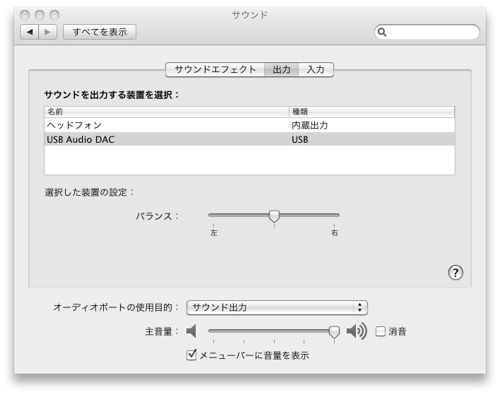
これが認識した瞬間ですね。後は iTunes の音も出るし、システム全体の音もステレオに飛ぶようになります。当然 iPod との Sync も行えるのであります。
さてと。ここまで二つの OS でサクッと認識したので、では今回の本命の OS である FreeBSD はどうだ?と言うことで、FreeBSD/amd64 7.3-STABLE に接続してみました。
|
一発目。USB ポートに接続したら、あれま。 ugen0 に落ちてしまいました。カーネルモジュールをロードしよう。と言うことで /boot/kernel を眺めるとそれらしいのは snd_uaudio.ko くらいしか見あたらないのでそれをロードしてから再度接続すると。おぉ。pcm として認識しましたね。
|
cat /dev/sndstat してみると以下のような感じ。
|
おぉ。pcm4 で USB Audio DAC な機器として認識したようです(Realtek ALC883 PCM は長すぎるので後ろの文字列を消しています。今回重要なのは pcm4 になります)。これはすばらしいっ!!
それにしてもこの ND-S1 と言う機器は出力用にコンポジットデジタルとオプティカル光デジタル出力があるので output は二系統あります。そんでもって input は持っていないと言うことが解ります。
これが悲しいのよねぇ。ミニコンポから光デジタル出力して ND-S1 にデジタル入力があったとしたら PC 側でデジタル録音できたのにねぇ。それができない。フツーの PC 用サウンドカードではない。ということが良く分かります。
話を戻しますが、FreeBSD ではここからが泥沼です。まず、デジタル出力のチャンネルが二系統あるのですが、僕は「どっちかの出力チャンネルを指定する」コマンドなり設定を見つけることができませんでした。なので、オプティカル光ケーブルで接続しているほうを優先的に利用することができないので実際に正常に音が出ているのか確認できないのであります。orz。Windows とか MacOSX はどうやって判断しているのだろう・・。
ちなみに sysctl の hw.snd MIB ではそれらしいのを見つけることができませんでした。
けどもまぁ、気を取り直してとりあえず CD でも聞いてみましょう。あれ・・。音が出ない・・。
じゃあ mplayer で mp3 でも聞いてみましょう。あれ・・。音が出ない・・。
それなら dolphin (KDE4 付属のメディアプレーヤー)で動画でも見てみましょう。あれ・・。音が出ない・・。
orz。つまりは全滅。と言う感じなんですね。あげくの果てにはなにやら怪しげなログを出力しているようです。
|
USB HUB が悪さしていて USB の速度が出ないよ。的なメッセージなんですかね。けど、PC の USB ポートに直接接続したので特に問題は無いのではないかと思えるんですけど・・。また、同一 PC でマルチブートする Windows7 は同じ構成で無事に動作したし。
ちなみにこのメッセージが出力される部分がどこか、一応ソースを眺めたのですが、sys/dev/usb/ の
ehci.c と uhci.c だったので snd_uaoudio 側ではなく、USB 側の問題であろうと言う感じはします。時間ができたらじっくりとソースを眺めてみたいとは思いますが・・。
とまぁ、そんな感じで ONKYO ND-S1 を購入したのですが、ネタ的には音響機器・PC のデバイスと色々な角度から見てネタができて良かったです。
まぁ、FreeBSD で動作して本当に嬉しい?と言われれば何ともいえないのですけどね。 iPhone3G や iTunes での音楽の管理は 全て MacOSX 上で行っているので MacOSX に接続して、そこで動作すれば良いやー。となってしまうのでありますが;-)。
つづきを別のエントリーとして書きました。以下になります。
「ONKYO ND-S1 と FreeBSD 8.1-PRERELEASE。」
自宅サーバに WindowsServer2008 が仲間入り。
今年の初めあたりに「virtualbox-ose-3.1.2 を X11 無しで利用する。」というエントリーを書いたのですが、FreeBSD の ports の VirtualBox も今はバージョンが virtualbox-ose-3.2.4 というものになりました。
ports から make すると、make config で VNC がサポートされたことが解ります。つまり、X11 無しのサーバ上で VirtualBox を起動して VNC で接続すれば Windows でもラクチンに運用できる。ということですね。
先に起動方法を書いてしまいます。ports から emulators/virtualbox-ose をインストールしますが、 make config で WITH_VNC=true だけ指定して make install します。後は「virtualbox-ose-3.1.2 を X11 無しで利用する。」のエントリーで書いたコマンドを順番に実行していけば良いだけです。
が、コマンドオプションをちょっとだけ追加してみましょう。
|
“-n” は VNC を使いますよー。ってオプションで “-m” は VNC で接続する時のポート番号ですよー。ってオプションです。
僕は自宅で動作している FreeBSD のサーバ上に virtualbox-ose-3.2.4 をインストールして、上記コマンドを実行したのでありました。
後は手元のデスクトップから VNC クライアントで vnc://server:12345 と接続すると、WindowsServer が起動する所から確認することができるのでありました;-)。
ちなみに、今回は Windows7 Ultimate x64 上で動作している VirtualBox にインストールした WindowsServer 2008 R2 EPE x64 を FreeBSD/amd64 7.3-STABLE 上に持っていって起動しました。
あ。FreeBSD/amd64 上で VirtualBox を起動させるためにはカーネルの設定ファイルに options COMPAT_IA32 が必要です。カーネルの再構築が必要ななります。
Windows7 上の \ユーザ\takachan\.VirtualBox\ を samba 経由でサーバ上に ~/.VirtualBox/ としてコピーしました。サーバ上ではパーミッションを直した後に以下のファイルを手で編集します。
- ~/.VirtualBox/VirtualBox.xml
- ~/.VirtualBox/Machines/WindowsServer 2008 R2 EPE x64/WindowsServer 2008 R2 EPE x64.xml
上の xml ファイルは VirtualBox 自体の設定を行う XML ファイルです。パスなどに “\” などが入っていたら “/” に書き直してあげる必要があります。
下のファイルは OS の設定用 XML ファイルです。このファイルは手で直すか、VBoxManage で設定するかします。僕の場合、Windows7 のデスクトップ上ではサウンドをオンにしていたのですが、サーバ上ではサウンドをオンにしていないので WindowsServer が起動しなかったため VBoxManage コマンドで –audio off しました。
これで無事に起動しました。後、ネットワーク周りとかでも引っかかったりするのではないかなぁとか思いますが、ダメだったらインストールしなおしてください(^^;;。ちょっとだけ設定ファイルを書いておきます。ネットワークの設定はこんな感じです。
|
これはブリッジの設定ですが 僕は re0 を利用しているのでデバイス名を指定します。 NAT を利用する場合に <NAT/> と書くだけになります。
なんせ、僕は X11 無し版の VirtualBox 上では OS はインストールしたことがありません。前回は デスクトップ機として利用している FreeBSD/amd64 上で稼働する VirtualBox から、今回は Windows7 x64 上で稼働する VirtualBox から OS イメージと設定ファイルを持って来ています;-)。
しかし、自宅の FreeBSD サーバ上に WindowsServer 2008 が動作するようになりました。何のために利用するかですが、まずは SilverLight なサーバでも構築するか。という感じなのですが、自宅内のために AD を起動したりするのも良いかなぁ。などと思っているのであります;-)。がっ!!そーだった。検証目的のインストールなんだったf(^^;;。
あ。一点書いておきます。VNC クライアントで VirtualBox に接続するとマウスが、その動作に対して追随して来ません。実際のポイントとずいぶんとずれてしまうので難儀は必死です。そんな時は Windows 側のマウスの動作を最速にすると良いかと思います。後、Ctrl+Alt+DEL を利用しないようにするにはレジストリを変更する。ってのは書かなくとも良いですよね;-)。
cat5e から cat6,7 にケーブル変更。
自宅のネットワークは 1Gbps なネットワークです。RJ45 ですけど。
BB ルータが NEC の WR8500N で、HUB 側は全ポート 1Gbps、しかし、4 port ではとてもじゃないけど、自宅の PC や電気製品全てを接続することはできないのでそこにカスケードで 1Gbps の HUB を接続しています。
接続する PC のほとんどに 1 ギガ NIC が付いているので今回 BB ルータ <-> HUB 間は 2m の cat7 ケーブルに、PC <--> HUB 間は cat6 ケーブルに変更してみました。
cat5e から cat6,7 のケーブルに変更したのですが、ケーブルの違いは太さと固さでしょうか。cat6,7 ケーブルは基本的に太いと言うイメージでしょうか。
で、ケーブル交換前と後で通信速度について確認してみました。
今回投入した PC はデスクトップ機二台。同一 HUB に接続されている二台の機器です。スペック的にはこんな感じ。
- データ送信側 PC
- OS: Windows7 Profetional x64
- 3.5 インチ 7200 回転の HDD
- NIC は REALTEK の PCI-e 接続の GbE NIC
- データ受信側 PC
- OS: FreeBSD/amd64 7.3-STABLE
- 3.5 インチ 7200 回転の HDD
- NIC は REALTEK の PCI-e 接続の GbE NIC (re0)
テスト方法は Windows7 側からネットワークコンピュータ経由で 8.0-RELEASE-amd64-disc1.iso (690,227,200Byte) をコピーしています。FreeBSD 側は samba 経由でデータが送られている。って感じですね。でもって IPv6 を利用しています。
Windows7 側からデータ転送した場合、正確な時間が解らないので FreeBSD 上で tcpdump してパケットのスタートと終了を確認して、その間の秒数を計算名しました。テストは合計二回やりました。
で、その結果です。
| cat5e | ||
| 1回目 | 22sec | 251Mbps |
| 2回目 | 26sec | 212Mbps |
| cat6 | ||
| 1回目 | 21sec | 263Mbps |
| 2回目 | 21sec | 263Mbps |
速度的には cat5e と cat6 ではほとんど違いがないと言うことが良く分かりました。それにしても 転送速度が大体 270Mbps というのは HDD の限界なのかもしれません。以前、ハードウェア RAID で RAID5 を構築して、そこから 1ギガネットワークに 5 〜 10 GByte のデータを転送した時、300Mbps 程度しか速度がでないと言う経験をしたことがあるので、ボトルネックが HDD にあると想定したほうが良さそうです。
そうなると、動画の大きなデータとかを速くファイルサーバに転送したい。などと考えても結局の所ボトルネックは HDD になってしまう。と言うことなのでしょうなぁ。
それにしても REALTEK の GbE NIC、あんたは 250Mbps は出るんだねぇ。中々やるねぇ。などと思ったりもしたのでありましたf(^^;;。